- Minecraft는 현재 Windows 11에서 사용할 수 있는 널리 사랑받는 게임입니다.
- 두 버전 모두 다른 방법이 필요할 수 있으므로 업데이트 프로세스가 약간 혼란스러울 수 있습니다.
- 이 가이드에서는 두 버전의 Minecraft를 모두 업데이트하는 방법을 보여줍니다.
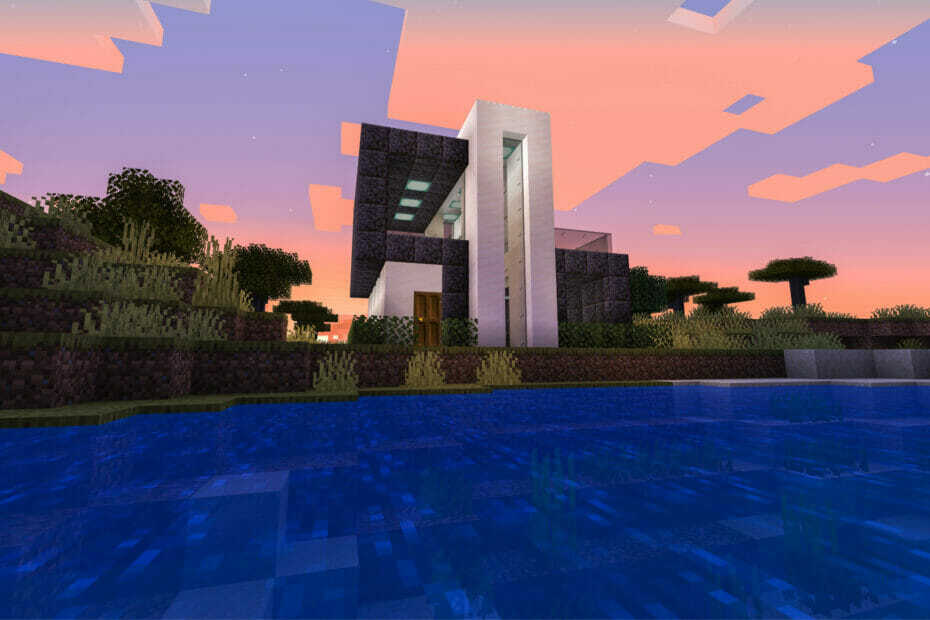
엑스다운로드 파일을 클릭하여 설치
이 소프트웨어는 일반적인 컴퓨터 오류를 복구하고 파일 손실, 맬웨어, 하드웨어 오류로부터 사용자를 보호하고 최대 성능을 위해 PC를 최적화합니다. 지금 3단계로 PC 문제를 해결하고 바이러스를 제거하세요.
- Restoro PC 수리 도구 다운로드 특허 기술과 함께 제공되는 (특허 가능 여기).
- 딸깍 하는 소리 스캔 시작 PC 문제를 일으킬 수 있는 Windows 문제를 찾습니다.
- 딸깍 하는 소리 모두 고쳐주세요 컴퓨터의 보안 및 성능에 영향을 미치는 문제를 해결하기 위해
- Restoro가 다운로드되었습니다. 0 이달의 독자.
Minecraft는 많은 사람들이 최고의 샌드박스 게임으로 간주하는 인기 있는 비디오 게임입니다. 플레이어는 빌딩 블록과 기타 리소스를 사용하여 상상의 세계를 만드는 가상 영역에 들어갑니다.
지침이나 목표가 전혀 없기 때문에 게임에는 엄청난 유연성이 있습니다. 플레이어는 원하는 대로 빌드하고 탐색합니다. 그것은 성인과 어린이 모두에게 매우 인기가 있으며 스마트 폰에서 콘솔 및 PC에 이르기까지 수많은 장치에서 재생할 수 있습니다.
이 게임은 Minecraft Bedrock과 Java 에디션의 두 가지 버전으로 제공됩니다.
베드락과 자바 에디션의 차이점은 무엇입니까?
콘텐츠 측면에서 베드락과 자바는 대부분 동일하지만 둘 사이에는 몇 가지 뚜렷한 차이점이 있습니다.
Minecraft Java는 2009년에 나온 원래 버전으로 PC에서만 작동합니다. 이 버전의 플레이어는 다른 Java 플레이어와만 플레이할 수 있습니다. 다른 플랫폼과의 교차 플레이는 활성화되지 않습니다. 이 버전의 플레이어는 스킨을 사용자 정의하고, 모드를 추가하고, 하드코어 및 관전자 모드에 액세스할 수 있습니다.
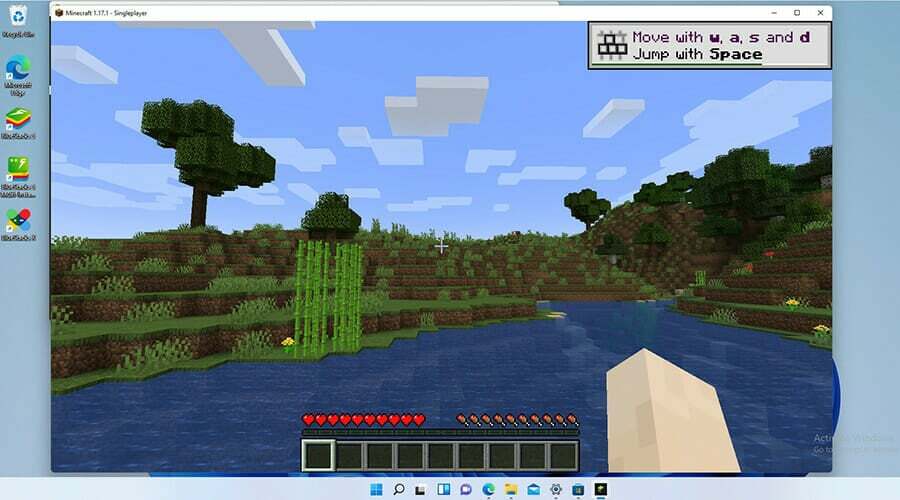
Windows 10용 Minecraft라고도 하는 Minecraft Bedrock은 PC 버전과 함께 콘솔 및 모바일 플랫폼에서 볼 수 있는 버전입니다. 2017년에 나왔고 당시 9개의 주요 플랫폼을 Bedrock Engine으로 가져와 단일 커뮤니티를 만들었습니다.
이 버전에는 마켓플레이스 및 자녀 보호 기능도 포함되어 있지만 하드코어 및 관전자 모드가 없으며 모드를 허용하지 않습니다.
Bedrock은 Windows 11로 이식되었지만 현재로서는 Microsoft나 게임 개발자인 Mojang이 특별한 Windows 11 버전의 게임을 만들 것인지 아니면 그대로 유지할 것인지 알 수 없습니다.
시간이 지남에 따라 Mojang은 게임에 새로운 콘텐츠와 기능, 버그 수정을 추가했습니다. 수정 사항은 게임의 안정성과 성능을 향상시키므로 게임을 최신 상태로 유지해야 합니다.
일반적으로 게임은 자동으로 업데이트되지만 어떤 이유로든 자동 업데이트가 작동하지 않는 경우가 있습니다. 이 가이드에서는 여러 버전의 Minecraft를 수동으로 업데이트하는 방법을 보여줍니다. 또한 문제를 해결하기 위한 최후의 수단으로 Minecraft를 다시 설치하는 방법도 보여줍니다.
Windows 11에서 Minecraft를 어떻게 업데이트합니까?
1. Minecraft 기반암 업데이트
- 열기 마이크로소프트 스토어 하단 바에 있는 스토어 아이콘을 더블 클릭하여

- Microsoft Store 앱에서 도서관 창의 왼쪽 하단 모서리에서 버튼을 누릅니다.

- 라이브러리 페이지에서 업데이트 받기 버튼을 클릭합니다.

- 새 업데이트가 발견되면 Microsoft Store에서 자동으로 다운로드하여 설치합니다.
- 오류가 발견되면 Microsoft Store 앱을 재설정해야 합니다.
- Microsoft Store 앱을 재설정하려면 하단에 있는 돋보기 아이콘을 클릭하세요.

- 클릭 설정 상.

- 클릭 앱 탭.

- 이 새 탭에서 앱 및 기능 오른쪽으로.

- 나열된 Microsoft Store 앱을 찾을 때까지 아래로 스크롤합니다.

- Microsoft Store 옆에 있는 세 개의 점을 클릭합니다.

- 나타나는 작은 창에서 고급 옵션.

- 다음 창에서 아래로 스크롤하여 초기화 옵션.

- 클릭 리셋 버튼 오류를 수정합니다.

2. 자동 업데이트 활성화
- Microsoft Store 앱에서 오른쪽 상단 모서리에 있는 프로필 페이지를 클릭합니다.
- 선택하다 앱 설정.

- 켜다 앱 업데이트 탭 옆에 있는 토글 스위치를 클릭합니다.

3. Minecraft 베드락 에디션 재설치
- 하단 바에서 돋보기 아이콘을 클릭합니다.
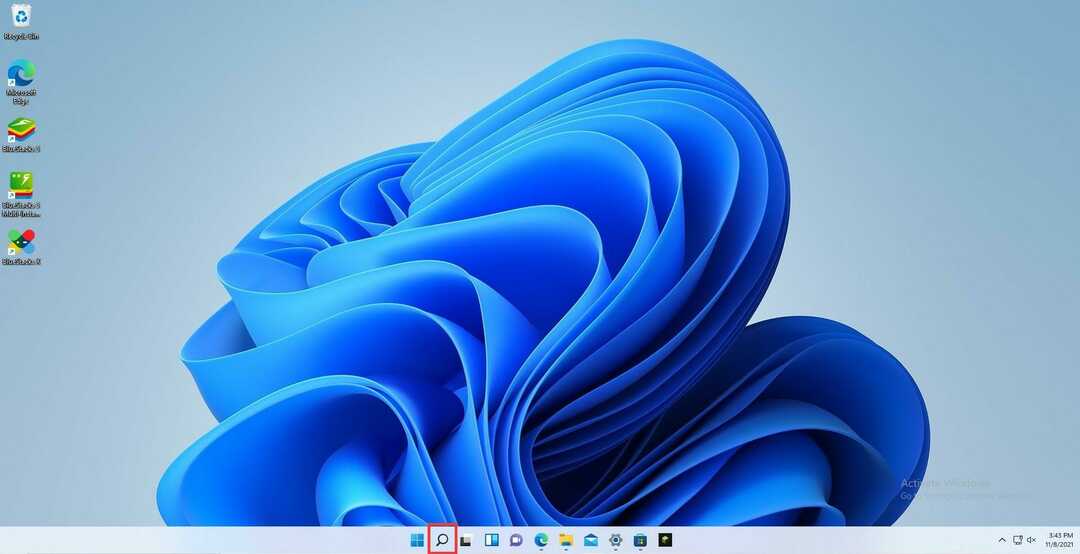
- 클릭 설정 아이콘을 클릭하여 엽니다.

- 클릭 앱 탭.

- 이 새 탭에서 앱 및 기능 오른쪽으로.

- 나열된 Minecraft 앱을 찾을 때까지 아래로 스크롤합니다.
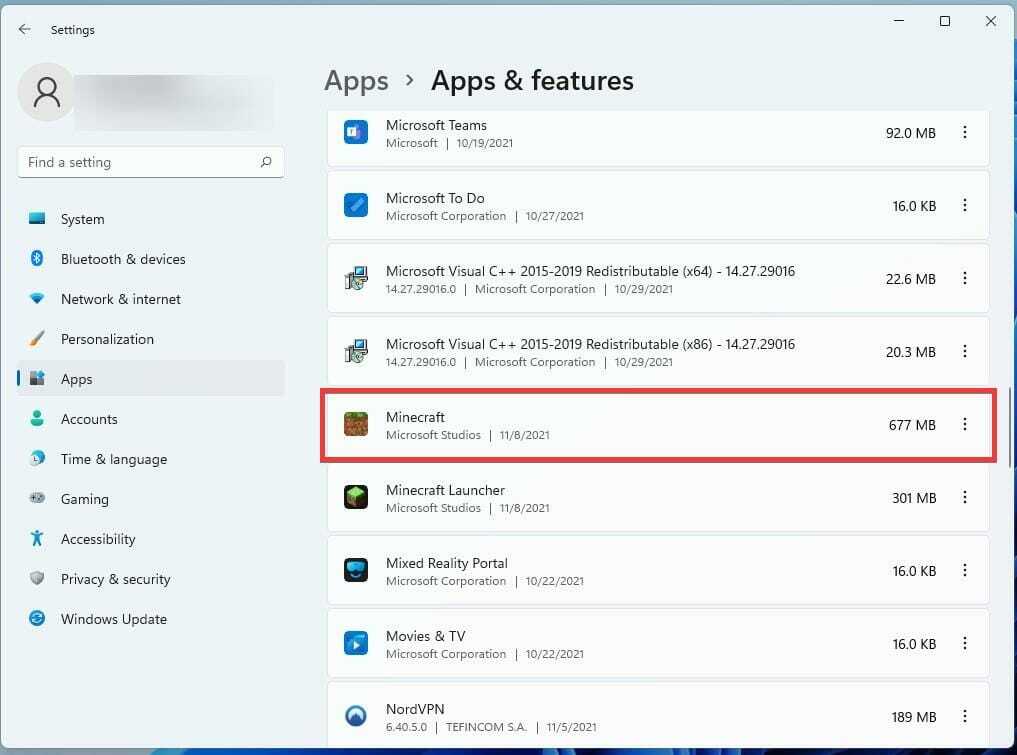
- Minecraft 옆에 있는 세 개의 점을 클릭합니다.
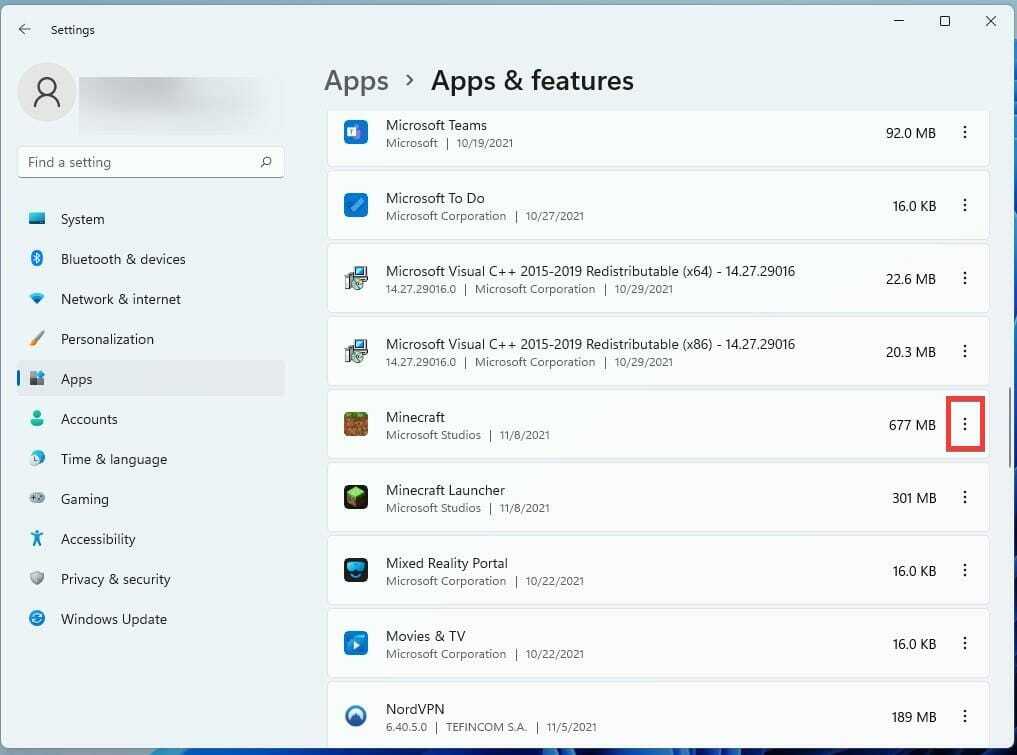
- 나타나는 작은 창에서 제거 게임을 제거합니다.
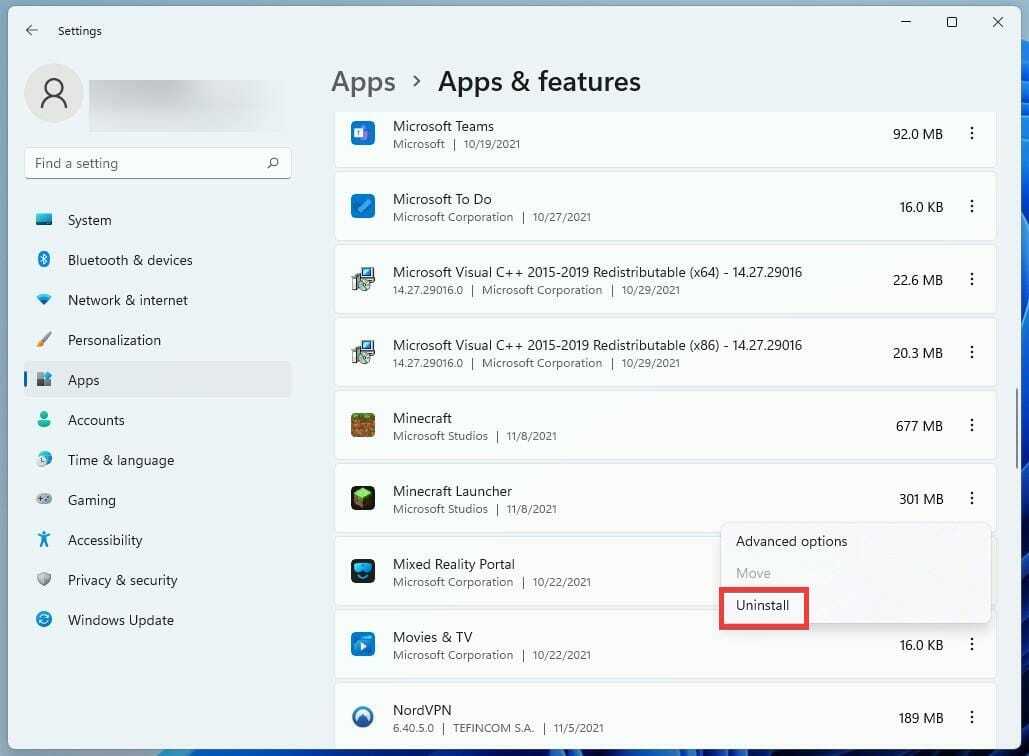
- 게임이 제거되면 홈 아이콘을 클릭하여 컴퓨터를 다시 시작합니다.

- 클릭 힘 버튼을 누르고 클릭 재시작.

- 컴퓨터가 다시 시작되면 Microsoft Store로 이동하여 Minecraft를 다시 설치합니다.

- 이미 게임 비용을 지불했다면 라이선스가 자동으로 귀하의 계정으로 게임에 로그인할 것입니다.
4. 마인크래프트 자바 에디션 업데이트
- 하단 바 아이콘을 클릭하여 Minecraft Launcher를 엽니다.

- 런처가 열리면 다음을 선택하십시오. 최신 릴리스 재생 버튼 옆에 있는 드롭다운 메뉴에서

- 최신 릴리스 버전을 선택하십시오.

- 이것을 선택하면 게임이 자동으로 업데이트하고 변경 사항이 있으면 설치합니다.
5. 마인크래프트 자바 에디션 재설치
- Minecraft: Java Edition을 제거하려면 설정 메뉴로 이동하세요.
- 선택 앱 탭.

- 그리고 열다 앱 및 기능 탭.

- 앱 및 기능 설정에서 마인 크래프트 런처 앱 목록에서
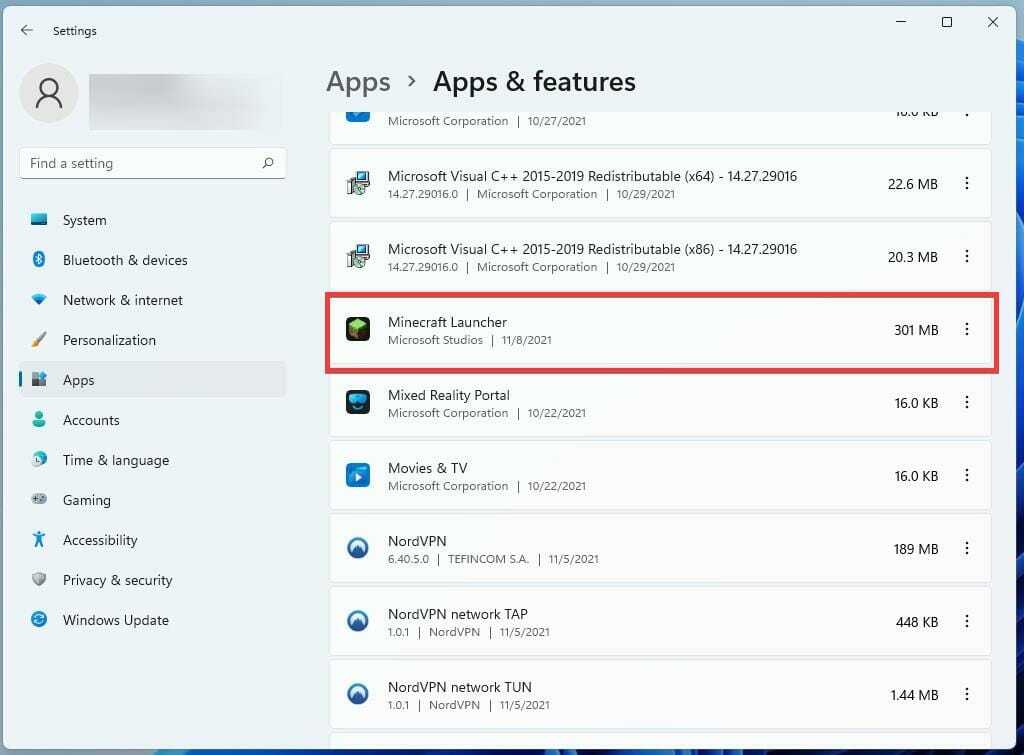
- 그런 다음 점 세 개 버튼을 클릭하고 '제거'를 선택하여 게임을 제거합니다.

- 제거한 후 맨 아래에 있는 시작 아이콘을 먼저 클릭하여 컴퓨터를 다시 시작합니다.

- 클릭 힘 버튼을 누르고 다시 시작 옵션을 선택합니다.

- 다시 시작한 후 Minecraft Launcher를 다시 다운로드하십시오.
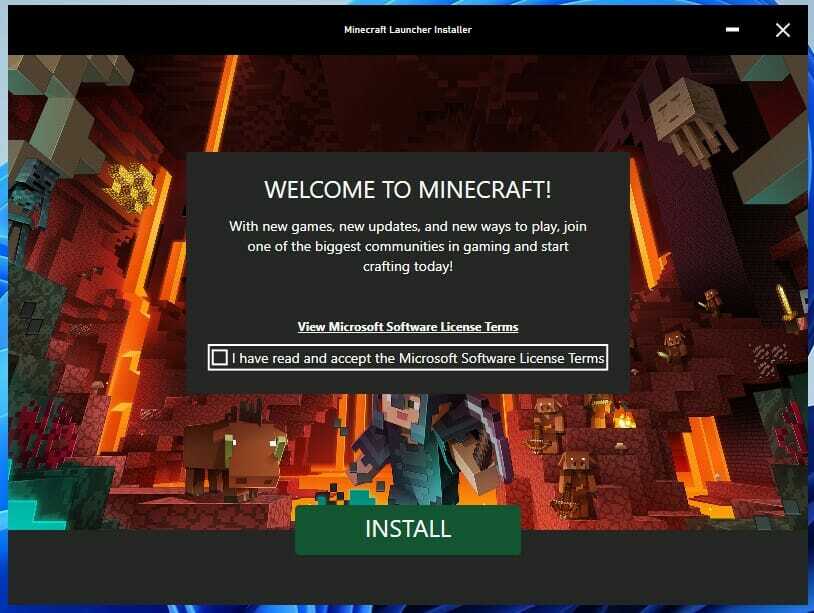
- Minecraft Launcher를 열고 Minecraft 계정에 로그인합니다.
- 플레이 버튼을 클릭하여 최신 버전의 게임을 설치하세요. 런처는 최신 버전의 Minecraft를 자동으로 다운로드하여 설치합니다.

Minecraft를 업데이트하는 동안 오류 메시지가 표시되면 어떻게 합니까?
때때로 업데이트를 시도할 때 "다시 시도하십시오. 문제가 발생했습니다"라는 오류 메시지가 표시될 수 있습니다. 마인크래프트. 아마도 Windows 업데이트 문제와 관련이 있을 것입니다. 해당 오류를 중지하려면 최신 Windows 11 업데이트를 설치해야 합니다.
설정 메뉴로 이동하여 왼쪽 패널 하단에 있는 Windows 업데이트로 스크롤하여 이 작업을 수행할 수 있습니다. 업데이트 확인을 클릭하고 현재 사용 가능한 항목이 있는지 확인합니다. 있는 경우 지금 다운로드 버튼을 클릭합니다. PC를 다시 시작하고 Minecraft를 다시 업데이트하십시오. 지금 작동해야 합니다.
Microsoft는 Windows 11에서 비디오 게임을 많이 지원하는 것 같습니다. 운영 체제는 다음을 통해 더 부드러운 게임 경험을 제공합니다. 리소스와 메모리를 보다 효율적으로 사용 이는 초당 더 많은 프레임으로 변환됩니다.
Xbox Game Pass는 Windows 11에서도 수많은 지원을 받습니다. 그리고 모든 게이머를 행복하게 할 몇 가지 독점 거래가 있습니다. Android 앱을 언급하지 않고 Windows 11에서의 게임에 대해 이야기할 수 없습니다.
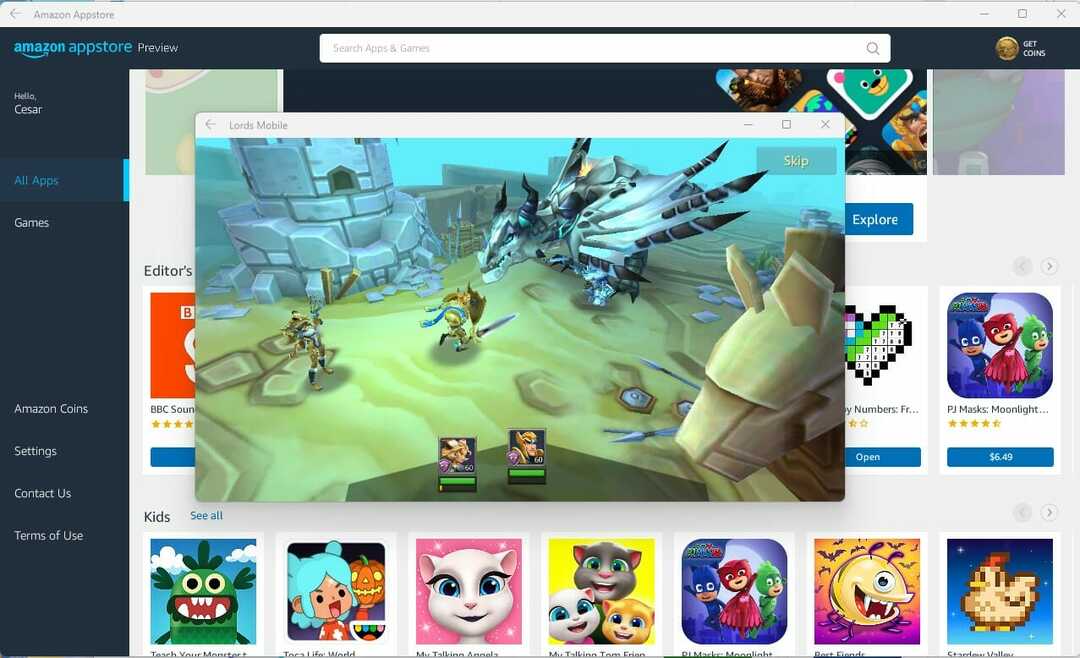
PC에서 안드로이드 게임을 해보고 싶으시다면, 지금이 Android 앱 베타를 사용할 수 있는 기회입니다. 그러나 Windows 참가자 프로그램의 회원이어야 합니다.
Minecraft 업데이트에 대한 질문이 있는 경우 아래에 댓글을 남겨주세요. 보고 싶은 가이드나 기타 Windows 11 기능에 대한 정보를 자유롭게 댓글로 남겨주세요.

![무료 Minecraft 계정을 얻는 방법 [PC, MAC, Linux]](/f/4b0f7074b7f83102c71ae25f52e1ba07.jpg?width=300&height=460)
